iPhone의 검은색 화면 문제를 해결하는 방법
- WBOYWBOYWBOYWBOYWBOYWBOYWBOYWBOYWBOYWBOYWBOYWBOYWB앞으로
- 2024-04-20 08:00:27655검색
iPhone 화면이 검은색이지만 휴대폰은 켜져 있고 다른 모든 기능은 잘 작동하고 있습니다. 이 상황에서는 할 수 있는 일이 별로 없습니다. 그러나 다른 iPhone 문제와 마찬가지로 이 문제를 해결하기 위해 적용할 수 있는 몇 가지 해결 방법이 있습니다. 먼저 장치를 강제로 다시 시작해도 작동하지 않으면 복구 모드를 사용하여 장치를 복원/업데이트할 수 있습니다.
Fix 1 – iPhone 강제 재시작
iPhone을 강제로 다시 시작하면 iPhone의 검은색 화면 문제를 해결할 수 있습니다. 휴대전화를 강제로 다시 시작하는 단계는 다음과 같습니다.
1단계 - 볼륨 높이기 버튼을 한 번 눌렀다가 놓습니다.
2단계 – 다음으로 휴대폰의 볼륨 낮추기 버튼을 누르세요.
3단계 – 그런 다음 검은색 화면에 Apple 로고가 켜질 때까지 전원 버튼을 길게 누릅니다.
[휴대폰 화면에 "밀어서 전원 끄기"가 부분적으로 표시될 수 있습니다. 사용하지 마십시오.
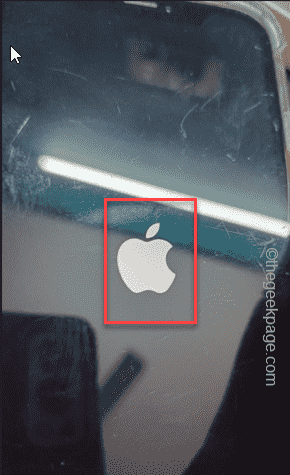
전화기를 몇 초 동안 그대로 놓아두세요.
Fix 2 – 장치 업데이트/복원
iPhone을 PC/노트북에 연결하고 복구 모드로 들어가서 iTunes를 통해 업데이트를 시도해야 합니다.
참고 – 이 솔루션을 사용해 보려면 이 두 가지가 모두 필요합니다. 이것들은-
하나입니다. MacBook 또는 Windows PC/노트북
b.Lightning 데이터 케이블(iPhone 14 이하 iPhone 모델용) 및 USB 데이터 케이블(iPhone 15 이상 모델용)
c.USB 동글(옵션)
1단계 - 먼저 iPhone을 연결하세요. 라이트닝 케이블이나 USB 케이블을 사용하여 Mac/노트북에 연결하세요. 동글을 사용하여 연결을 설정할 수 있습니다.

2단계 – 이제 iPhone을 들고 볼륨 높이기 버튼을 눌렀다가 놓습니다.
3단계 – 다음으로 볼륨 낮추기 버튼을 한 번 눌렀다가 놓습니다.
4단계 – 마지막으로 전원 버튼을 길게 누릅니다. 휴대폰 화면에 Apple 로고가 나타나더라도 절대 놓지 마세요.
이 프로세스를 수행하면 iPhone이 복구 모드로 전환됩니다. 노트북 기호와 이 메시지가 있으면 전원 버튼을 놓을 수 있습니다 –
support.apple.com/iphone/restore
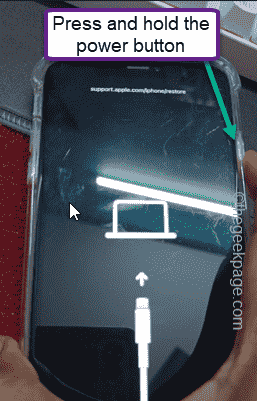
5단계 – 그런 다음 Windows 노트북으로 이동하여 Microsoft Shop을 엽니다.
6단계 – 검색창에 “itunes”를 검색하세요.
7단계 - 나중에 목록에서 "iTunes" 앱을 클릭하여 엽니다.
참고 – MacBook 사용자라면 iTunes가 이미 앱 라이브러리에 있어야 합니다.
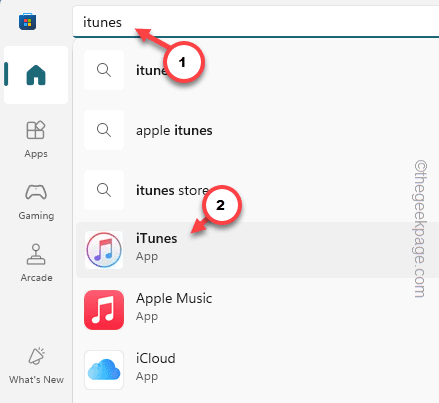
8단계 – 이제 "iTunes Store에 로그인" 프롬프트를 클릭합니다(이미 로그인한 경우 MacBook 사용자는 사용할 수 없음).
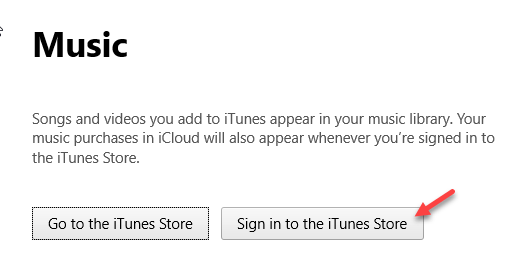
9단계 – Apple ID와 비밀번호로 로그인하세요.
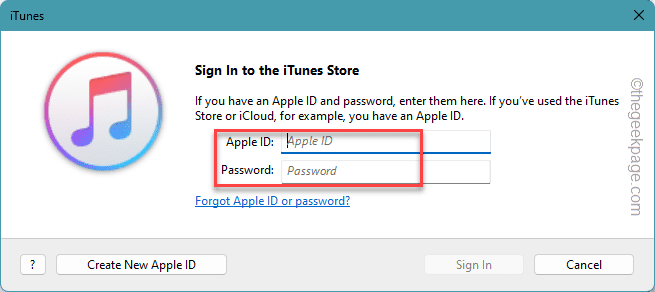
10단계 - iTunes 앱에 iPhone을 수리하라는 메시지가 나타나는 것을 볼 수 있습니다.
11단계 - 복구 또는 업데이트를 사용하여 장치를 수리하세요.
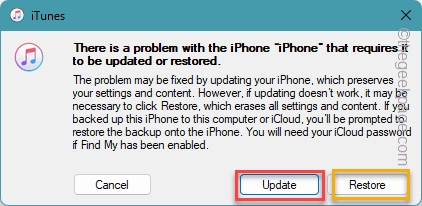
이렇게 하면 iPhone의 검은색 화면 문제가 해결됩니다.
위 내용은 iPhone의 검은색 화면 문제를 해결하는 방법의 상세 내용입니다. 자세한 내용은 PHP 중국어 웹사이트의 기타 관련 기사를 참조하세요!

